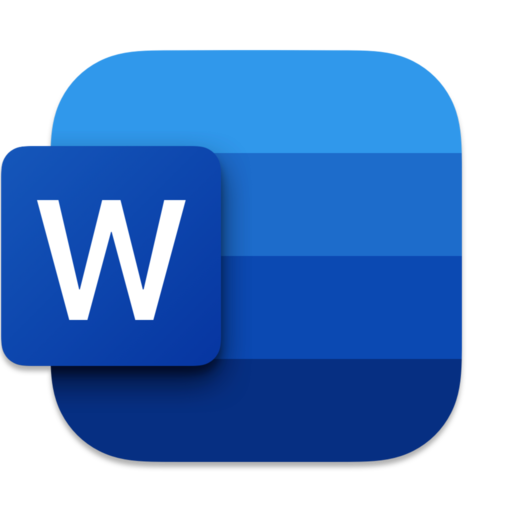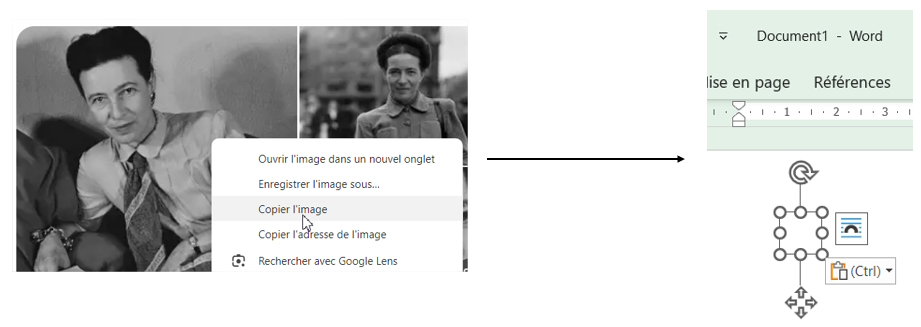Dans certains cas, quand vous copiez collez une image dans Word celle ci ne s’affiche pas. À la place vous avez un rectangle blanc. Mais pourquoi certaines images ne se collent pas dans Word ?
Collage de l’image venant d’Internet dans Word :
Mais pourquoi l’image copiée dans le navigateur ne se colle pas dans Word ?
Il s’agit généralement d’un problème format d’images que Word ne gère pas. L’image que vous avez copiée est au format WebP, introduit par Google il y a quelques années.
Ainsi le logiciel ne peut pas coller directement l’image avec l’extension .webp.
Comment faire pour coller les images WebP dans Word ?
Le collage ne sera pas possible directement mais si votre image se copie-colle pas directement dans le logiciel. Vous avez deux solutions :
Soit une capture d’écran avec la touche « Impécr » et la capture peut ensuite être collée directement dans le logiciel de traitement de texte.
Soit pour insérer une image .webp dans Word :
1/ Clic-droit sur l’image puis « Enregistrer l’image sous… » Dans « Type » il est indiqué « Fichier WEBP ».
2/ Choisir l’emplacement de l’image.
3/ Ouvrir Word, puis cliquer sur « Insertion », « Images », « Cet appareil… »
4/ Dans le type choisir « Tous les fichiers » à la place de « Toutes les images ».

L’image webp apparait, choisir celle-ci puis « Insérer »
Pour conclure, le problème d’images qui ne collent pas dans Word est lié à un format d’image. Généralement cela se produit quand l’image est au format WebP. Ce format n’est pas géré pour le moment pour le collage dans Word, mais cela sera peut-être le cas dans les futures versions.
Commentez pour toute question ou remarque !